Comment compter les cellules avec du texte dans Google Sheets (3 exemples)
Vous pouvez utiliser les méthodes suivantes pour compter les cellules contenant un texte particulier dans Google Sheets :
Méthode 1 : compter les cellules avec n’importe quel texte
=COUNTA(A1:A10)
Méthode 2 : compter les cellules avec un texte spécifique
=COUNTIF(A1:A10, "Text")
Méthode 3 : compter les cellules avec l’un des textes spécifiques
=ArrayFormula(SUM(COUNTIF(A:A,{"Text1", "Text2"})))
Les exemples suivants montrent comment utiliser chaque méthode avec l’ensemble de données suivant dans Google Sheets :
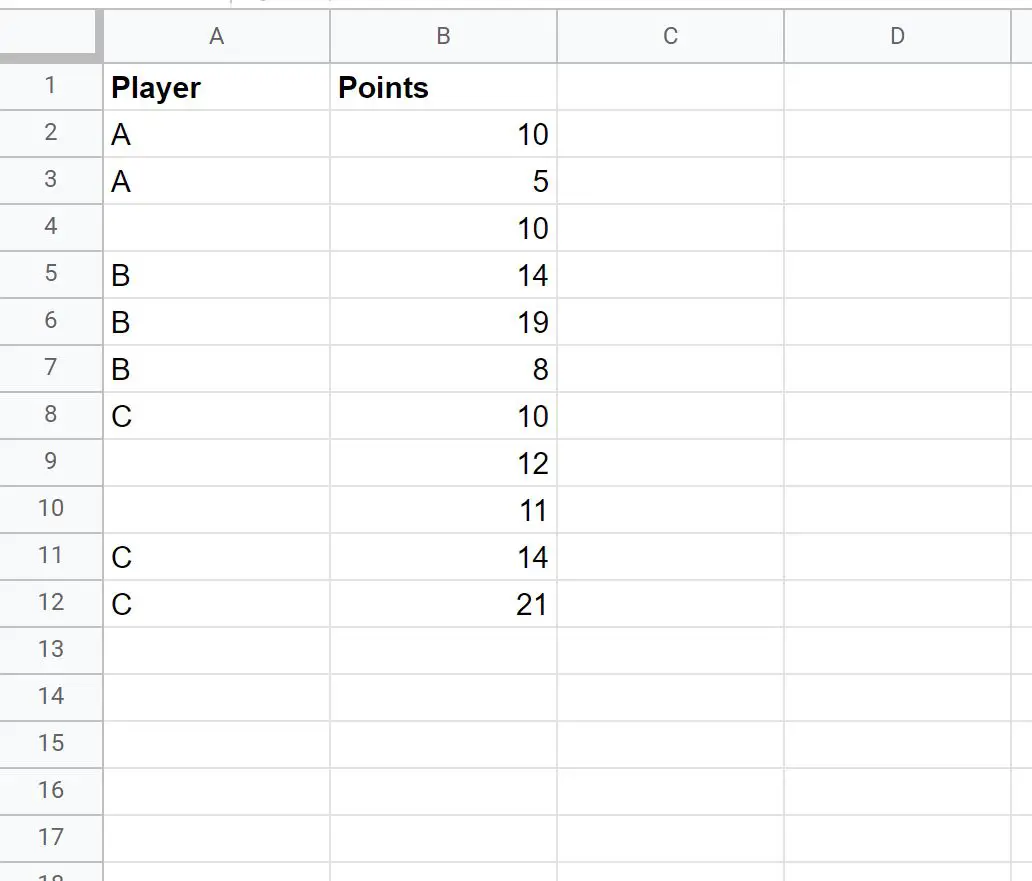
Exemple 1 : compter les cellules avec n’importe quel texte
Nous pouvons utiliser la formule suivante pour compter le nombre de cellules contenant n’importe quel texte dans la colonne A :
=COUNTA(A2:A12)
La capture d’écran suivante montre comment utiliser cette formule en pratique :
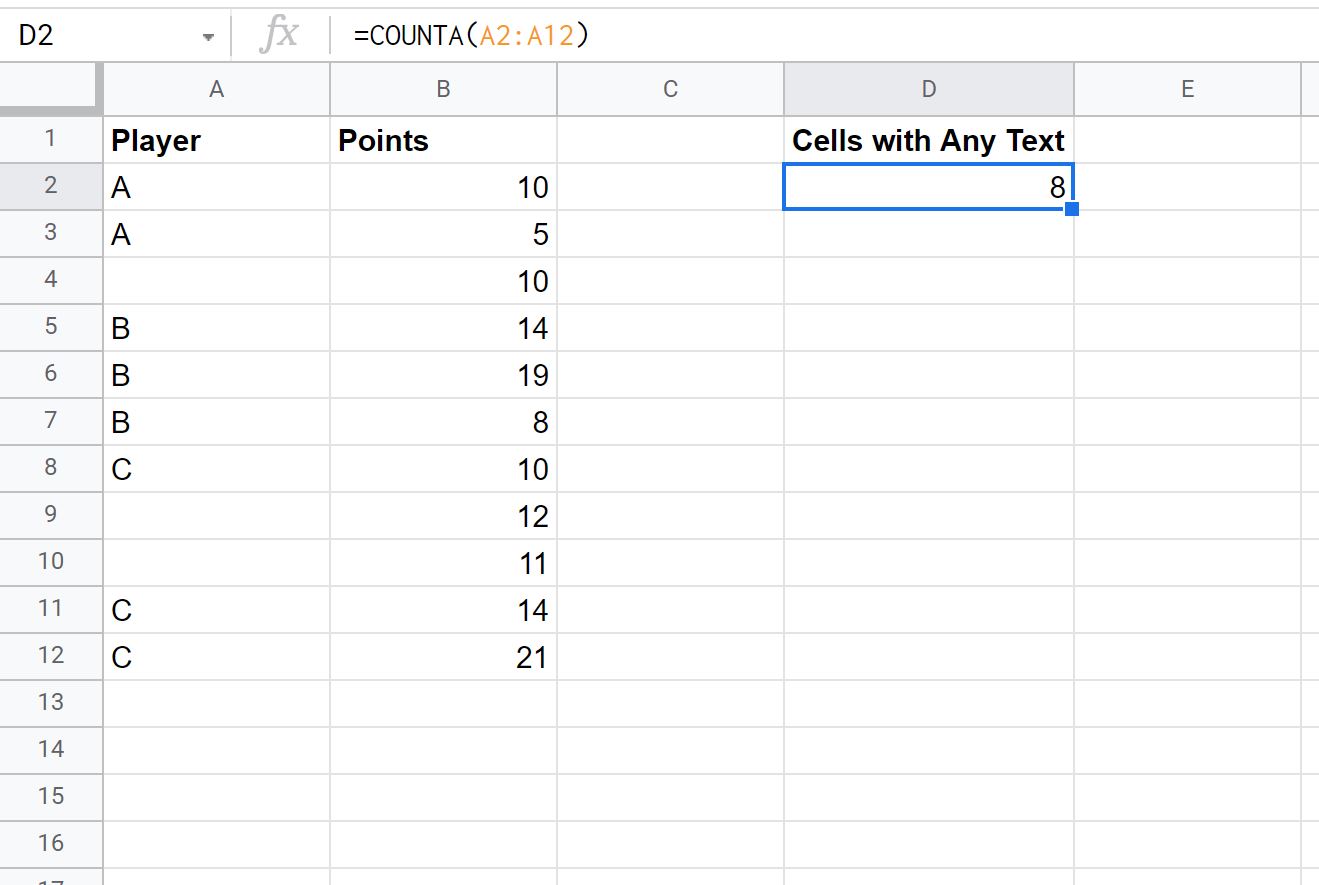
Nous pouvons voir qu’il y a 8 cellules avec n’importe quel texte dans la colonne A.
Exemple 2 : compter les cellules avec un texte spécifique
Nous pouvons utiliser la formule suivante pour compter le nombre de cellules avec le texte « A » dans la colonne A :
=COUNTIF(A2:A12, "A")
La capture d’écran suivante montre comment utiliser cette formule en pratique :
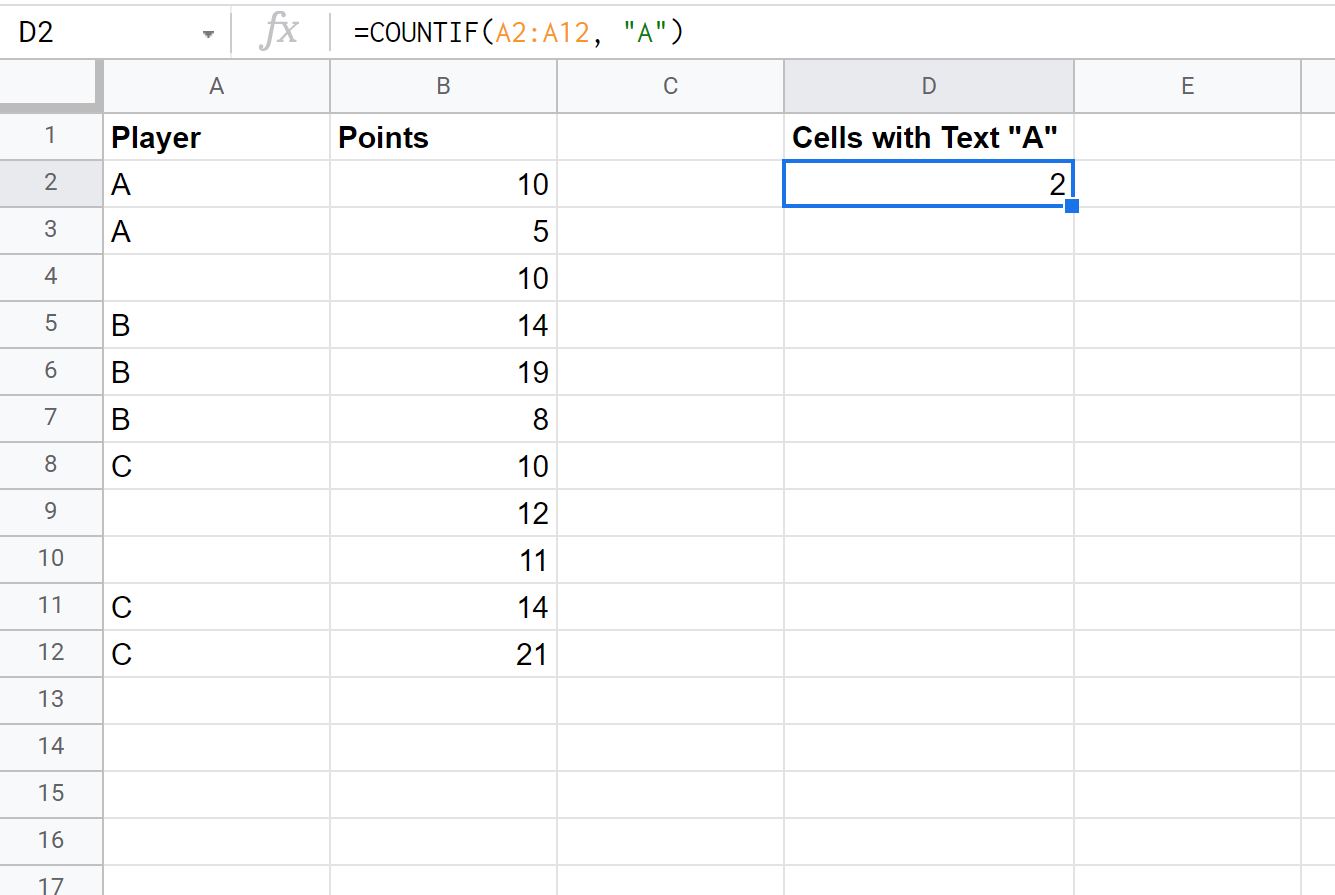
Nous pouvons voir qu’il y a 2 lignes avec le texte « A » dans la colonne A.
Exemple 3 : Compter les cellules avec l’un des textes spécifiques
Nous pouvons utiliser la formule suivante pour compter le nombre de cellules avec le texte « A » ou « B » dans la colonne A :
=ArrayFormula(SUM(COUNTIF(A:A,{"A", "B"})))
La capture d’écran suivante montre comment utiliser cette formule en pratique :
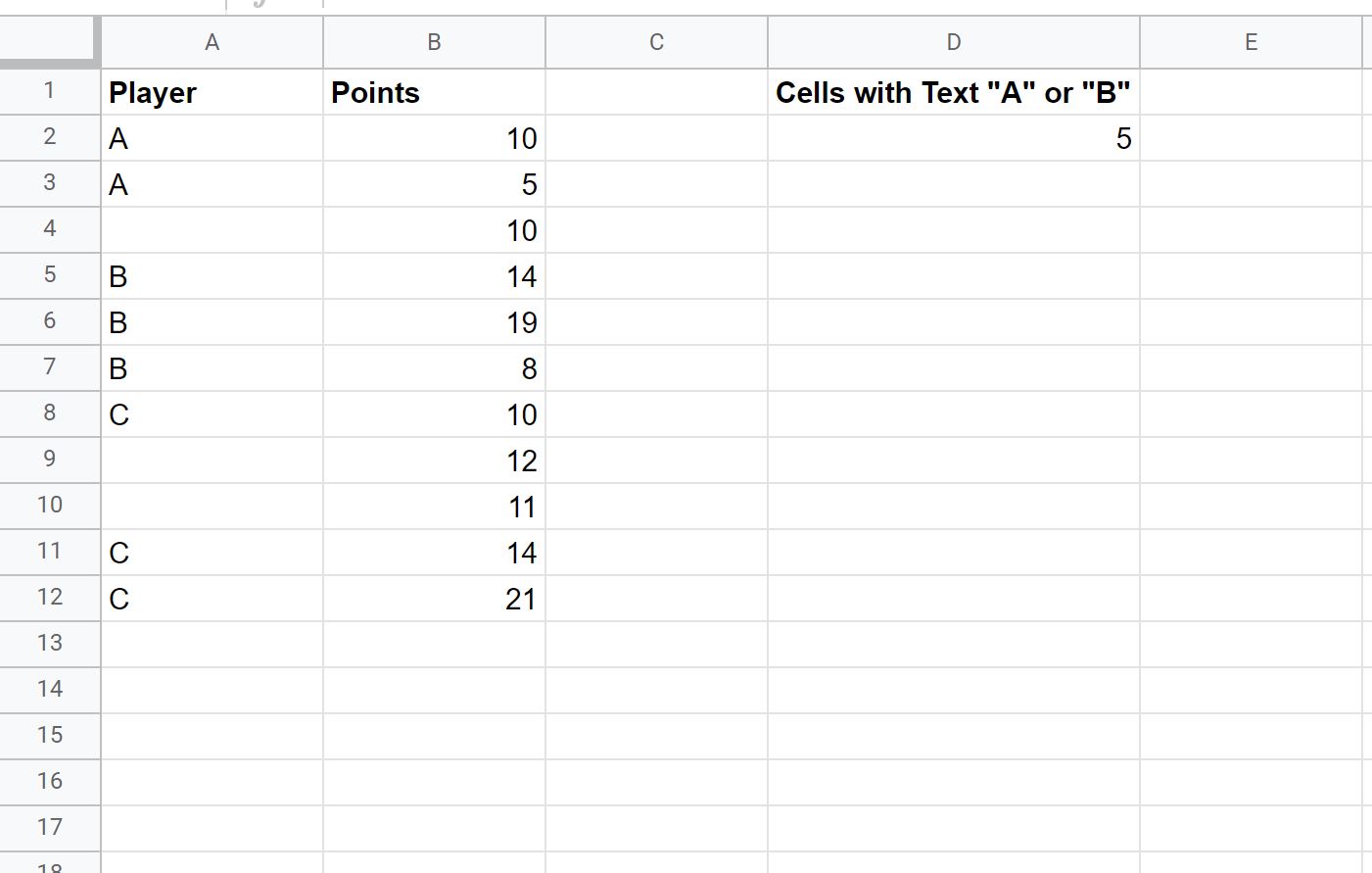
On peut voir qu’il y a 5 lignes avec le texte « A » ou « B » dans la colonne A.
Ressources additionnelles
Les didacticiels suivants expliquent comment effectuer d’autres opérations courantes dans Google Sheets :
Google Sheets : comment filtrer les cellules contenant du texte
Comment utiliser COUNTIF avec OR dans Google Sheets
Google Sheets : comment utiliser SUMIF avec plusieurs colonnes
